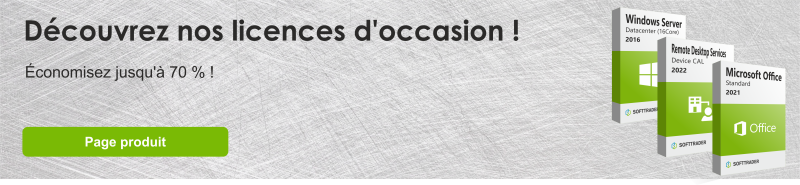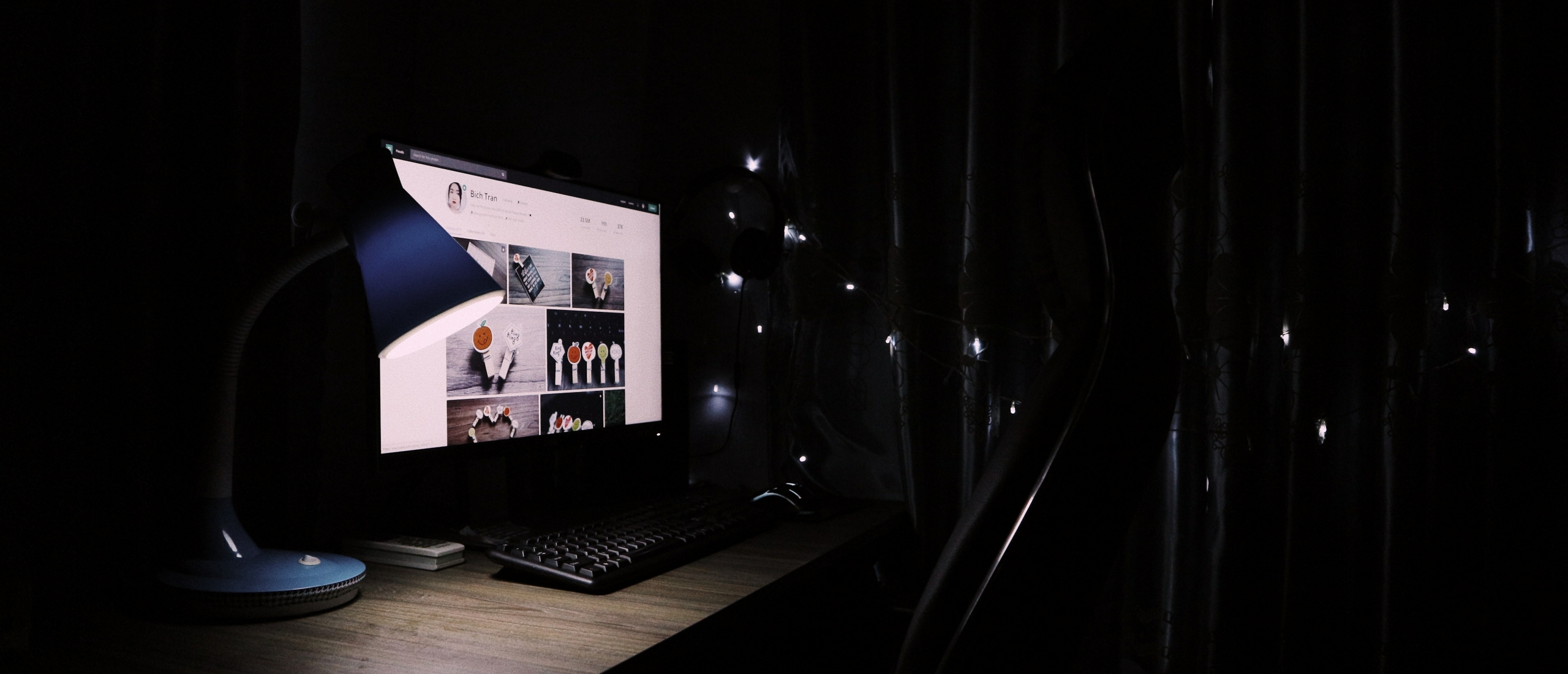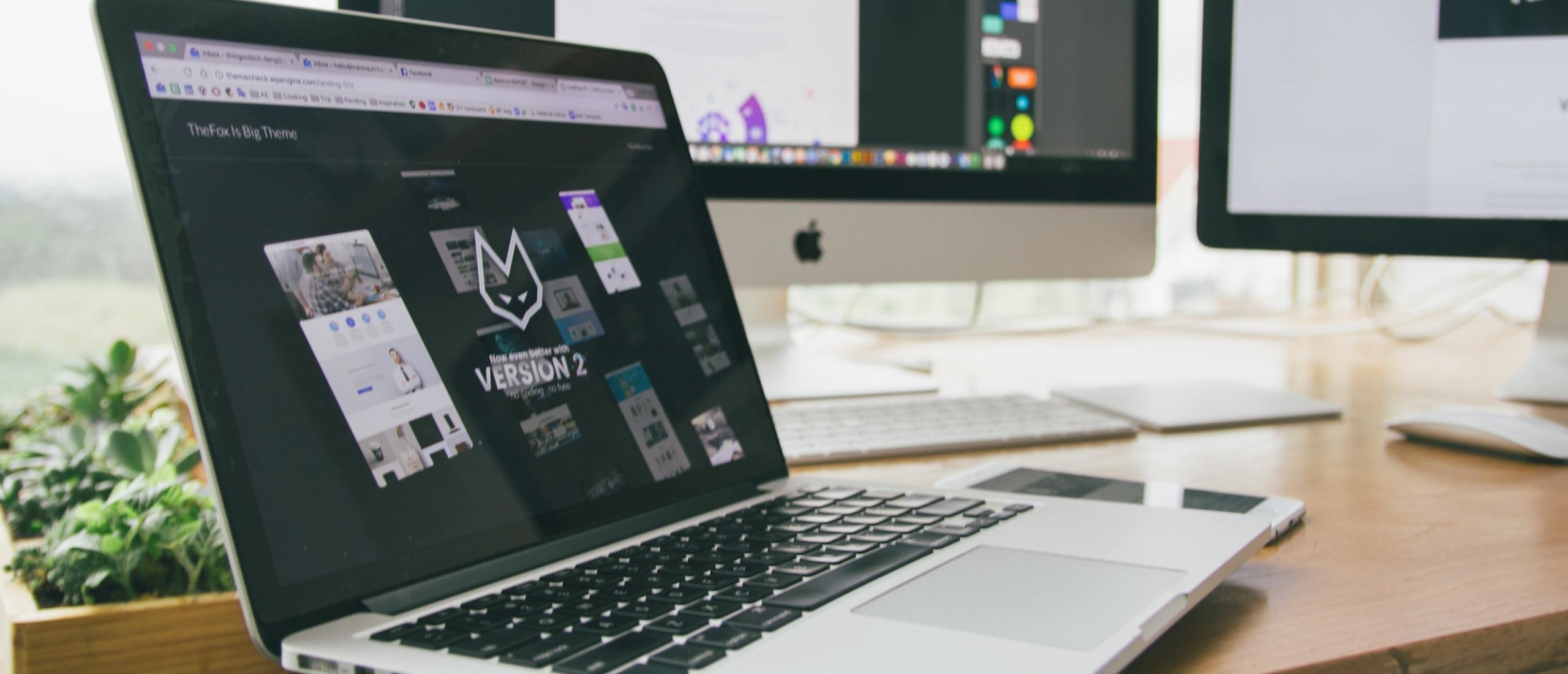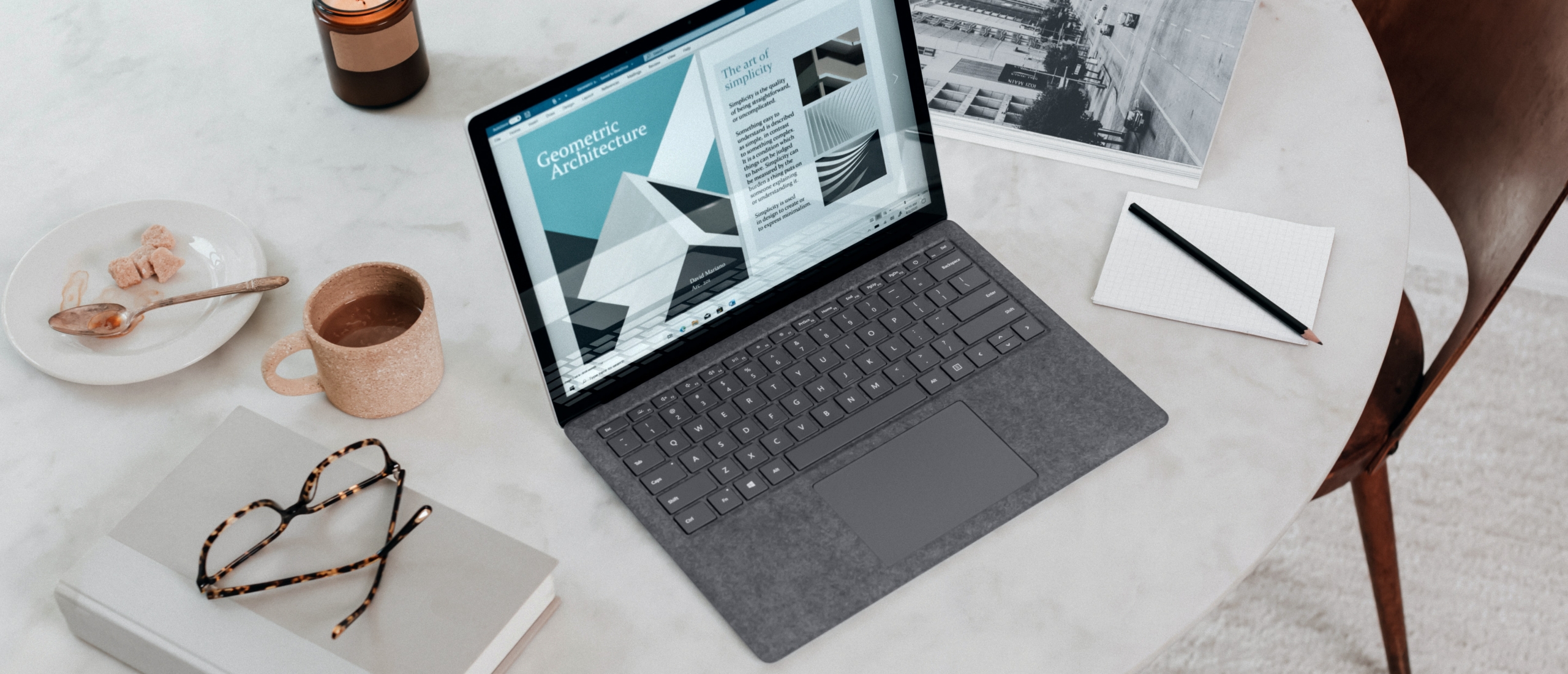Microsoft Office : raccourcis pratiques
Microsoft Office comprend plusieurs types d'applications, chacune conçue pour effectuer une tâche différente. Les applications sont conçues pour rendre les tâches informatiques plus efficaces. Par exemple, il y a Word pour créer des documents, PowerPoint pour créer des présentations et Excel pour créer des feuilles de calcul. Microsoft propose également d'autres applications complémentaires, en fonction de la formule choisie. Les packages sont adaptés à différents groupes, tels que les étudiants, les particuliers, les petites entreprises et les grandes sociétés. Pour faciliter au maximum la tâche de l'utilisateur, des raccourcis ont également été créés dans les applications afin que l'utilisateur ne doive pas rechercher un paramètre à chaque fois. Vous trouverez ci-dessous les raccourcis disponibles pour chaque application.
Raccourcis généraux
Un certain nombre de raccourcis sont assez courants et peuvent être utilisés dans n'importe quelle application. Vous trouverez ci-dessous les raccourcis les plus couramment utilisés dans un tableau pratique. L'article énumère également les raccourcis les plus utiles et les plus couramment utilisés pour chaque application.
Action | Raccourci |
Sélection de la copie | Ctrl + C |
Sélection des coupes | Ctrl + X |
Coller la sélection | Crtl + V |
Annuler une action | Ctrl + Z |
Répétition d'une action | Ctrl + Y |
Appliquer une mise en forme cursive au texte | Ctrl+I |
Appliquer une mise en forme en gras au texte | Ctrl+B |
Application du soulignement au texte | Ctrl+U |
Centrer un paragraphe | Ctrl+E |
Aligner le texte à gauche | Ctrl+L |
Aligner le texte à droite | Ctrl+R |
En savoir plus sur les différences entre Office Standard et Office Professionnel Plus.
Microsoft Word
Microsoft Word est un traitement de texte qui permet de mettre en forme des documents. Word permet également de mettre en forme le document. Il faut donc parfois chercher pour trouver le bon réglage. Heureusement, Microsoft a créé des raccourcis pour faciliter la tâche de l'utilisateur.
Action | Raccourci |
Ouvrir un document | Ctrl+O |
Créer un nouveau document | Ctrl+N |
Sauvegarder le document | Ctrl+S |
Sélectionner tout le contenu du document | Ctrl+A |
Appliquer le style Normal | Ctrl+Shift+N |
Appliquer le style Head 1 | Ctrl+Alt+1 |
Appliquer le style Titre 2 | Ctrl+Alt+2 |
Appliquer le style Kop 3 | Ctrl+Alt+3 |
Indentation du paragraphe | Ctrl+M |
Suppression de l'indentation d'un paragraphe | Ctrl+Shift+M |
Créer une indentation suspendue | Ctrl+T |
Enlever une encoche de suspension | Ctrl+Shift+T |
Supprimer la mise en forme des paragraphes | Ctrl+Q |
Augmenter la taille de la police de 1 point | Ctrl+crochet droit (]) |
Réduire la taille de la police de 1 point | Ctrl+crochet gauche ([) |
Microsoft PowerPoint
Microsoft PowerPoint est un programme de présentation qui permet de créer des présentations. Les présentations sont un bon outil de visualisation et de présentation. Il est donc important que la présentation soit belle, ce qui peut prendre un certain temps.
Action | Raccourci |
Créer une nouvelle présentation | Ctrl+N |
Ajouter une nouvelle diapositive | Ctrl+M |
Insérer un lien hypertexte | Ctrl+K |
Sauvegarder la présentation | Ctrl+S |
Ouvrir un fichier récent | Ctrl+O |
Regrouper les objets sélectionnés | Ctrl+G |
Groupe le groupe sélectionné | Ctrl+Shift+G |
Lire ou mettre en pause un média | Ctrl+barre d'espacement |
Augmenter la taille de la police | Ctrl+Shift+ crochet droit (>) |
Réduire la taille de la police | Ctrl+Maj+Crochet gauche ( |
Passer au diaporama | F5 |
Passer à l'affichage du présentateur | Alt+F5 |
Insérer un WordArt | Alt+N, W |
Insérer une image à partir de votre appareil | Alt+N, P, D |
Insérer une forme | Alt+N, S, H |
Microsoft Excel
Microsoft Excel est un programme de tableur. Excel dispose de fonctions de calcul, d'outils graphiques et de tableaux croisés dynamiques. Il est le plus souvent utilisé pour traiter des données, en particulier des chiffres. En effet, Excel fonctionne avec des formules, ce qui permet de traiter rapidement les données.
Action | Raccourci |
Fermer un classeur | Ctrl+W |
Ouvrir un classeur | Ctrl+O |
Sauvegarder un classeur | Ctrl+S |
Supprimer le contenu d'une cellule | Supprimer |
Centrer le contenu de la cellule | Alt+H, A, C |
Choisir une couleur de remplissage | Alt+H, H |
Allez dans l'onglet Formule | Alt+M |
Masquer les lignes sélectionnées | Ctrl+9 |
Masquer les colonnes sélectionnées | Ctrl+0 |
Saisir l'heure actuelle | Ctrl+Shift+point virgule ( :) |
Saisir la date du jour | Ctrl+colonne ( ;) |
Copier une formule de la cellule au-dessus de la cellule active vers la cellule ou la barre de formule | Ctrl+Apostrof (') |
Appliquer le format général des nombres | Ctrl+Shift+signe tilde (~) |
Appliquer le format monétaire avec deux décimales (nombres négatifs entre parenthèses). | Ctrl+Maj+Signe du dollar ($) |
Appliquer le format de pourcentage sans décimales | Ctrl+Maj+signe de pourcentage (%) |
Appliquer le format des nombres scientifiques avec deux décimales | Ctrl+Maj+Signe de la virgule (^) |
Appliquer le format de date avec le jour, le mois et l'année | Ctrl+Maj+signe numérique (#) |
Appliquer le format de l'heure avec l'heure et les minutes, et AM ou PM | Ctrl+Shift+Amp (@) |
Sélectionner toute la feuille de calcul | Ctrl+A ou Ctrl+Shift+barre d'espacement |
Élargir la sélection de cellules d'une cellule | Maj+flèche |
Sélectionner une colonne entière dans une feuille de calcul | Ctrl+barre d'espacement |
Sélectionner une ligne entière dans une feuille de calcul | Maj+barre d'espacement |
Développer ou réduire la barre de formule | Ctrl+Shift+U |
Calculer toutes les feuilles de calcul de tous les classeurs ouverts | F9 |
Calculer la feuille de calcul active | Maj+F9 |
Microsoft Access
Microsoft Access est un système de gestion de base de données qui combine une interface utilisateur graphique et des outils de développement de logiciels. Microsoft Access fait partie de la suite d'applications Office, mais n'est inclus que dans les éditions Prof et supérieures. Il est également disponible en tant qu'application autonome.
Action | Raccourci |
Afficher le menu contextuel de l'élément sélectionné | Shift+F10 ou la touche de menu Windows |
Sélectionnez l'onglet actif du ruban et activez KeyTips | Alt ou F10 |
Déplacer le focus sur un autre volet de la fenêtre | F6 |
Ouvrir une base de données existante | Ctrl+O ou Ctrl+F12 |
Afficher ou masquer le volet de navigation | F11 |
Afficher ou masquer une feuille de propriétés | F4 |
Ouvrir une nouvelle base de données | Ctrl+N |
Ouvrir une base de données existante | Ctrl+O ou Ctrl+F12 |
Avancer dans les options | Touche de tabulation |
Remontée des options | Maj+Tab |
Microsoft OneNote
Microsoft OneNote est un logiciel de prise de notes qui fait également partie de la suite d'applications Office. Le logiciel est conçu pour la collecte d'informations et la collaboration entre plusieurs utilisateurs. OneNote recueille les notes, les captures d'écran, les dessins et les commentaires audio des utilisateurs. Il est également possible de partager des fichiers OneNote avec d'autres utilisateurs OneNote.
Action | Raccourci |
Ouvrir une nouvelle fenêtre OneNote | Ctrl+M |
Prendre une note rapide | Ctrl+Shift+M ou Alt+Touche logo Windows+N |
Accrocher la fenêtre OneNote | Ctrl+Alt+D |
Sélectionner tous les éléments de la page en cours | Ctrl+A Pour développer la sélection, appuyez à nouveau sur Ctrl+A. |
Aller au début de la ligne | Accueil |
Aller à la fin de la ligne | Fin |
Déplacer un mot vers la gauche | Ctrl+flèche gauche |
Déplacer un mot vers la droite | Ctrl+flèche droite |
Vérifier l'orthographe | F7 |
Insérer un saut de ligne sans commencer un nouveau paragraphe | Maj+Entrée |
Ouvrir le thésaurus pour le mot actuellement sélectionné | Maj+F7 |
Afficher le menu contextuel de l'objet en cours de focalisation | Shift+F10 ou touche Menu de Windows |
Lecture de l'enregistrement audio sélectionné | Ctrl+Alt+P |
Arrêter la lecture des enregistrements audio | Ctrl+Alt+S |
Surligner le texte sélectionné | Ctrl+Alt+H |
Copier la mise en forme du texte sélectionné ( Format Painter ) | Ctrl+Shift+C |
Coller la mise en forme dans le texte sélectionné (Copier/Coller la mise en forme) | Ctrl+Shift+V |
Appliquer ou supprimer le formatage barré | Ctrl+ trait d'union (-) |
Appliquer ou supprimer le formatage en exposant | Ctrl+Shift+Signe d'égalité ( = ) |
Application ou suppression de la mise en forme des indices | Ctrl+similaire ( = ) |
Appliquer ou supprimer le formatage des listes à puces | Ctrl+point (.) |
Appliquer un style d'en-tête 1 à la note courante | Ctrl+Alt+1 |
Appliquer un style d'en-tête 2 à la note courante | Ctrl+Alt+2 |
Appliquer un style d'en-tête 3 à la note actuelle | Ctrl+Alt+3 |
Appliquer un style d'en-tête 4 à la note courante | Ctrl+Alt+4 |
Appliquer un style d'en-tête 5 à la note actuelle | Ctrl+Alt+5 |
Appliquer un style d'en-tête 6 à la note actuelle | Ctrl+Alt+6 |
Efface toutes les mises en forme appliquées au texte sélectionné. (Appliquer le style Normal.) | Ctrl+Shift+N |
Microsoft Publisher
Microsoft Publisher est une application de publication assistée par ordinateur. Il se concentre sur la mise en page et la conception graphique, par opposition à la composition de texte de Word. Microsoft Publisher fait partie de la suite d'applications Office, mais n'est disponible qu'à partir de l'édition professionnelle.
Action | Raccourci |
Ouvrir une nouvelle copie de Publisher | Ctrl+N |
Afficher la boîte de dialogue Ouvrir une publication | Ctrl+O |
Vérifier l'orthographe | F7 |
Afficher la fenêtre de la tâche Thésaurus | Maj+F7 |
Afficher la fenêtre de la tâche d'investigation | Alt + clic sur un mot |
Activer ou désactiver les caractères spéciaux | Ctrl+Shift+Y |
Réinitialiser le format de caractères au style de texte actuel | Ctrl+barre d'espacement |
Application ou suppression de la mise en forme des indices | Ctrl+= |
Appliquer ou supprimer le formatage en exposant | Ctrl+Maj+= |
Augmenter l'espace entre les lettres d'un mot (espacement) | Ctrl+Shift+] |
Réduire l'espace entre les lettres d'un mot (espacement) | Ctrl+Shift+[ |
Agrandir à la taille suivante dans la case Taille de la police | Ctrl+Shift+> |
Réduire à la taille suivante dans la case Taille de la police | Ctrl+Shift+ |
Saisir le numéro de la page en cours | Alt+Shift+P |
Saisir la date du jour | Alt+Shift+D |
Saisir l'heure actuelle |
|
Voici les raccourcis les plus courants pour chaque application Microsoft Office. Toutefois, il existe de nombreux autres raccourcis. Si vous êtes intéressé, vous pouvez consulter le site web de Microsoft. Il peut être difficile d'apprendre tous les raccourcis, c'est pourquoi nous vous recommandons de n'apprendre que les raccourcis des fonctions que vous utilisez le plus souvent.
Vous avez des questions ? Prenez contact avec nous !
Pour plus d'informations sur les logiciels Microsoft et les licences qui vous conviennent le mieux, contactez-nous. Nous sommes joignables par les canaux ci-dessous du lundi au vendredi de 9h à 17h.